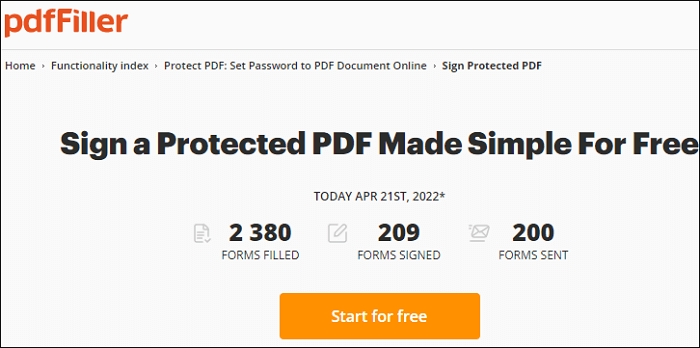Zusammenfassung:
Eine gesperrte PDF-Datei scheint schwer zu bearbeiten zu sein. Es gibt jedoch PDF-Software wie EaseUS PDF Editor, mit der Sie eine gesicherte PDF-Datei bearbeiten können. Durch Eingabe des Passworts können Sie ganz einfach eine digitale Signatur in die PDF-Datei einfügen.
Wenn eine gesicherte PDF-Datei vorliegt, scheint es schwierig zu sein, sie zu ändern. Keine Sorge, es ist möglich, wenn Sie eine PDF-Software ausprobieren, um die gesperrte PDF-Datei zu öffnen und sie dann bearbeitbar zu machen. Hier erfahren Sie, wie Sie eine gesperrte PDF-Datei mit drei verschiedenen PDF-Programmen signieren können. Alle sind bekannt und funktionell, und Sie können sie verwenden, um eine PDF-Datei digital zu signieren.
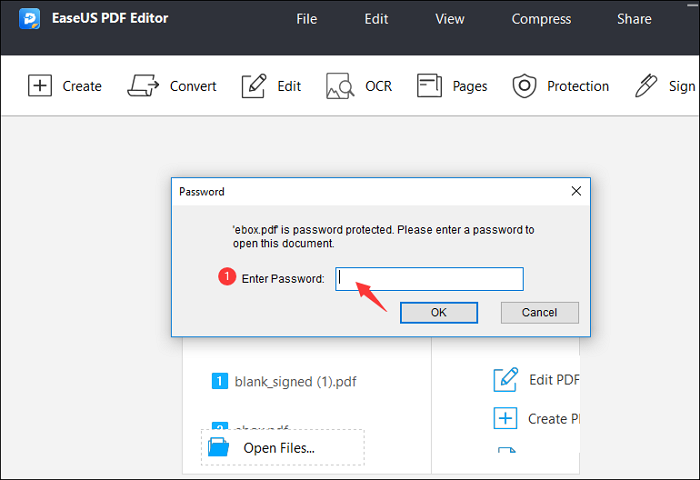
Hier ist eine schnelle Lösung zum Signieren einer gesicherten PDF-Datei unter Windows:
- Schritt 1. Laden Sie den EaseUS PDF Editor herunter und installieren Sie ihn auf Windows. Dann importieren Sie PDFs in diese Software.
- Schritt 2. Geben Sie das Passwort ein. Suchen Sie dann das Werkzeug Signieren in der Symbolleiste.
- Schritt 3. Klicken Sie auf "Unterschreiben" > "Dokument unterschreiben". Füllen Sie dann die Informationen im Fenster "Dokument unterschreiben" aus.
- Schritt 4. Speichern Sie die PDF-Datei auf dem Computer... Mehr Details
Wählen Sie eine der folgenden Methoden, um die gesicherte PDF-Datei zu signieren:
- Teil 1. Wie man eine gesperrte PDF-Datei mit EaseUS PDF Editor signiert
- Teil 2. Wie man eine gesperrte PDF-Datei mit Adobe Acrobat signiert
- Teil 3. Wie man eine gesperrte PDF-Datei mit pdfFiller digital signiert
Signieren einer gesperrten PDF-Datei mit EaseUS PDF Editor
Um ein gesichertes PDF zu signieren, müssen Sie die gesicherte PDF-Datei zunächst öffnen und dann digital signieren. Dafür wird ein nützlicher PDF-Editor benötigt. Hier können Sie den EaseUS PDF Editor verwenden, um die Datei zu entsperren. Nach Eingabe des Passworts können Sie die PDF-Datei ganz einfach ändern. Auch das Hinzufügen einer digitalen Signatur ist mit dem Programm möglich.
Es kann PDF-Dateien unterschreiben ohne Druck, d. h. Sie können eine digitale Signatur hinzufügen. Der Name, der Ort und der Grund können vollständig aufgezeichnet werden. Außerdem können Sie die PDF-Datei nach dem Signieren sperren.
Wesentliche Merkmale
- Signatur aus PDF entfernen auf Windows PC
- PDF-Dateien bearbeitbar, durchsuchbar und konvertierbar machen
- Kann das Passwort aus PDF entfernen
- Bearbeiten von Text, Bildern und Formularen in PDF
- PDF in JPG konvertieren unter Windows 10
Laden Sie diesen PDF-Editor jetzt auf Ihren Windows-PC herunter! Es ist keine Registrierung erforderlich.
Hier finden Sie eine Liste der Schritte zum Signieren einer gesperrten PDF-Datei unter Windows:
Schritt 1. Starten Sie EaseUS PDF Editor und klicken Sie auf "Werkzeuge". Wählen Sie dann "Signatur". Importieren Sie Ihre PDF-Datei von Ihrem Computer. Wenn die Datei gesperrt ist, müssen Sie zuerst das Passwort eingeben, um sie zu entsperren.

Schritt 2. Im nächsten Fenster sehen Sie eine Symbolleiste mit "Digitalen Signaturen", "Handschriftlichen Signaturen", "Signaturen verwalten" usw. Wählen Sie die von Ihnen benötigte aus.
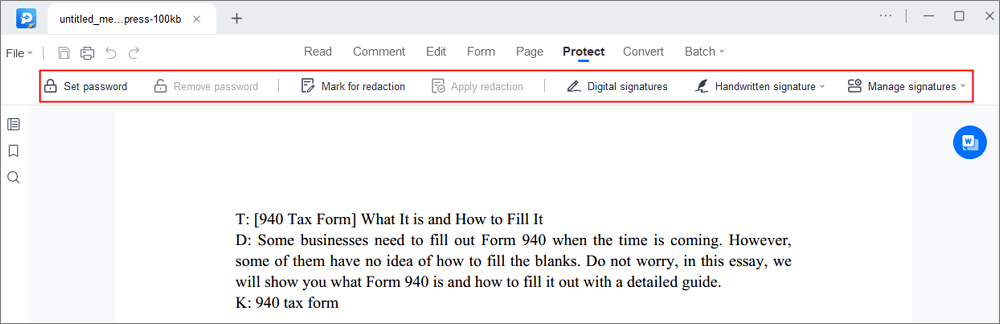
Schritt 3. Nach der Bearbeitung können Sie auf "Datei" > "Speichern unter" klicken, um die PDF-Datei auf Ihrem Computer zu speichern.
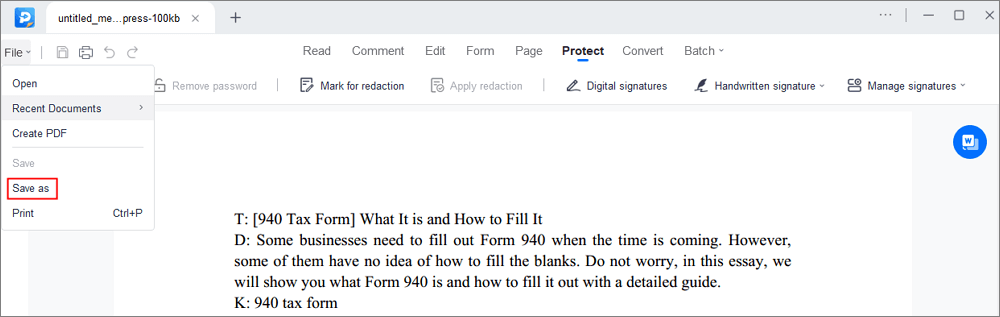
So signieren Sie eine gesperrte PDF-Datei mit Adobe Acrobat
Bei der Bearbeitung von PDF-Dateien kann Ihnen Adobe Acrobat Pro DC eine große Hilfe sein. Es kann fast alle Funktionen anwenden, die Sie auf dem Markt kennen. Es ist ein kompatibler Konverter, der auf Windows und Mac verwendet wird. Wenn Sie das PDF mit Sicherheit signieren möchten, ist dies eine gute Wahl. Wie bei anderen Programmen müssen Sie das Passwort eingeben, um ein editierbares PDF in Adobe zu erhalten. Verwenden Sie dann das Werkzeug Signieren.
Merkmale:
- Wählen Sie, ob Sie die Unterschrift tippen, zeichnen oder ein Bild importieren möchten
- Beschneiden, Zusammenführen, Komprimieren und Reduzieren von PDF-Dateien in Adobe
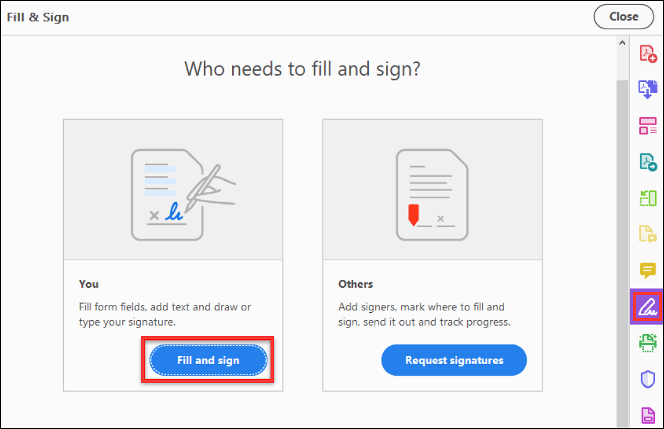
Führen Sie die folgenden Schritte aus, um eine gesicherte PDF-Datei mit Adobe Acrobat Pro DC zu signieren:
Schritt 1. Laden Sie Adobe Acrobat Pro DC herunter und installieren Sie es. Öffnen Sie Adobe und importieren Sie die geschützte PDF-Datei. Geben Sie das Kennwort wie erforderlich ein. Wenn Sie den Schutz aufheben möchten, klicken Sie auf "Datei" > "Eigenschaften".
Schritt 2. Um die PDF-Datei mit Adobe digital zu signieren, müssen Sie das Werkzeug "Ausfüllen und Signieren" aus verschiedenen Auswahlmöglichkeiten auswählen. Hier können Sie Ihre Unterschrift mit Details zeichnen.
Schritt 3. Wenn Sie diese PDF-Datei mit digitaler Signatur auf dem Computer speichern möchten, klicken Sie auf "Datei" > "Speichern".
Digitales Signieren einer gesperrten PDF-Datei mit pdfFiller
Obwohl es sich um einen Online-Dienst handelt, müssen Sie bei pdfFiller das Passwort eingeben, um die gesicherte PDF-Datei zu öffnen. Dann bietet es mehrere Bearbeitungswerkzeuge, um die PDF-Datei zu ändern. Um das PDF-Dokument digital zu signieren, haben Sie mehrere Möglichkeiten, darunter das Zeichnen der Signatur, das Hochladen der Signatur, das Erfassen der Signatur mit der Kamera und das Hinzufügen der Signatur per Text und E-Mail.
Merkmale:
- Unterschreiben Sie das PDF online ohne Einschreibevorgang
- Weitere Online-Tools zur Bearbeitung von PDF-Dateien werden bereitgestellt
Unterschreiben Sie eine gesicherte PDF-Datei digital mit pdfFiller:
Schritt 1. Öffnen Sie Ihren Browser und suchen Sie pdfFiller. Suchen Sie dann online das Werkzeug "Sign Protected PDF".
Schritt 2. Klicken Sie auf "Start for free" und importieren Sie die gesicherte PDF-Datei, die Sie signieren möchten. Sie können die gesicherte PDF-Datei in das Programm ziehen. Dann verlangt dieser Online-Dienst Ihr Passwort für das Dokument. Geben Sie das Kennwort wie gewünscht ein.
Schritt 3. Klicken Sie dann in der oberen Symbolleiste auf "Unterschreiben". Geben Sie im Fenster "Unterschrift und Initialen erstellen" Ihren Namen und Ihre Initialen ein.
Schlussfolgerung
Es ist ziemlich einfach, eine gesicherte PDF-Datei digital zu signieren, nachdem Sie unseren Beitrag gelesen haben. Sie müssen nur eine PDF-Software finden, mit der Sie die gesperrte PDF-Datei öffnen und dann mit Ihren Unterschriftsdaten signieren können. Mit den drei oben genannten Programmen können Sie diese Methode anwenden. Für Windows-Benutzer empfiehlt sich der PDF-Editor EaseUS PDF Editor. Probieren Sie ihn jetzt ohne Registrierung aus!
FAQs zum Signieren einer gesperrten PDF-Datei
Hier finden Sie einige Fragen zum digitalen Signieren einer gesicherten PDF-Datei.
1. Wie kann man eine gesperrte PDF-Datei elektronisch signieren?
Wenn Sie die PDF-Datei nicht manuell ausdrucken und dann signieren möchten, sollten Sie eine PDF-Software verwenden, die die entsprechenden Bearbeitungsfunktionen ermöglicht. Mit Adobe können Sie beispielsweise eine geschützte PDF-Datei bearbeiten (wenn Sie sich an das Passwort erinnern). Außerdem stehen verschiedene Funktionen zum Hinzufügen der Signatur zur Verfügung, z. B. Tippen, Zeichnen oder Importieren des Signaturbildes.
2. Wie kann man PDF nach dem Signieren entsperren?
Sie müssen eine PDF-Software finden, mit der Sie die Sicherheit aufheben können. Wenn Sie sich an das Passwort erinnern, ist es einfach, die PDF-Datei mit einer Software wie EaseUS PDF Editor zu entsperren. Es kann auch die Sicherheit aus der PDF-Datei dauerhaft entfernen.
Weitere Artikel & Tipps:
-
Wie man PDF Dateien mit Adobe Acrobat zusammenführt
![author-Katrin]() Katrin / 2024-03-20
Katrin / 2024-03-20 -
Die 4 besten Möglichkeiten | So finden und ersetzen Sie in PDF ganz einfach
![author-Katrin]() Katrin / 2025-01-15
Katrin / 2025-01-15
-
[Kostenlos] CSV-Dateien in PDF-Dokumente konvertieren | Windows/Mac/Online
![author-Mako]() Mako / 2024-03-20
Mako / 2024-03-20 -
So zitieren Sie ein PDF | Einfache Methoden
![author-Maria]() Maria / 2024-11-11
Maria / 2024-11-11

EaseUS PDF Editor
- Den Bildschirm mit Audio aufnehmen
- Die Webcam aufnehmen
- Die PC-Spiele reibungslos aufnehmen
Hot Artikel